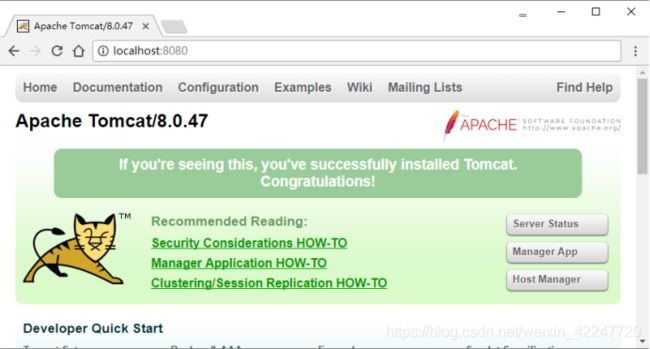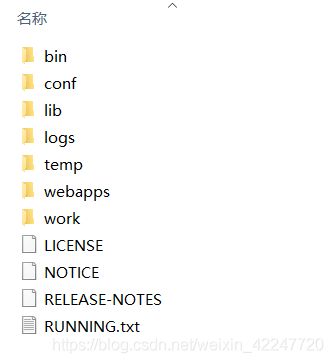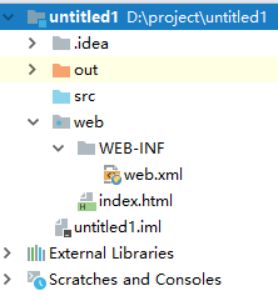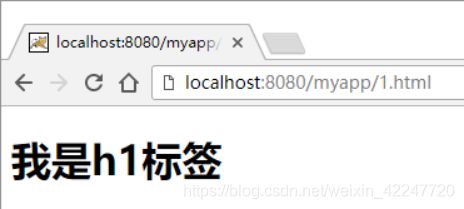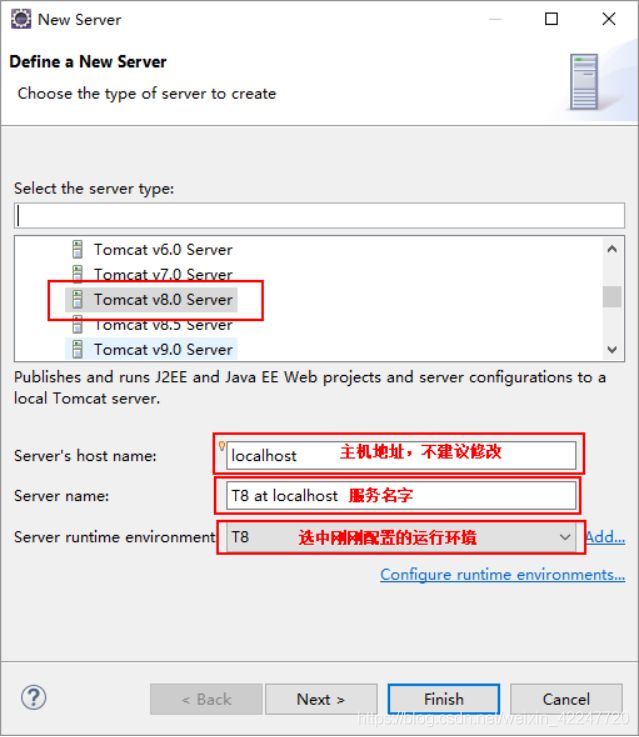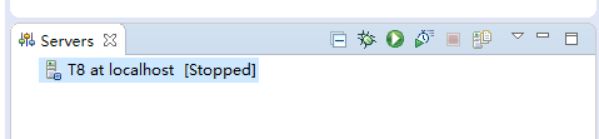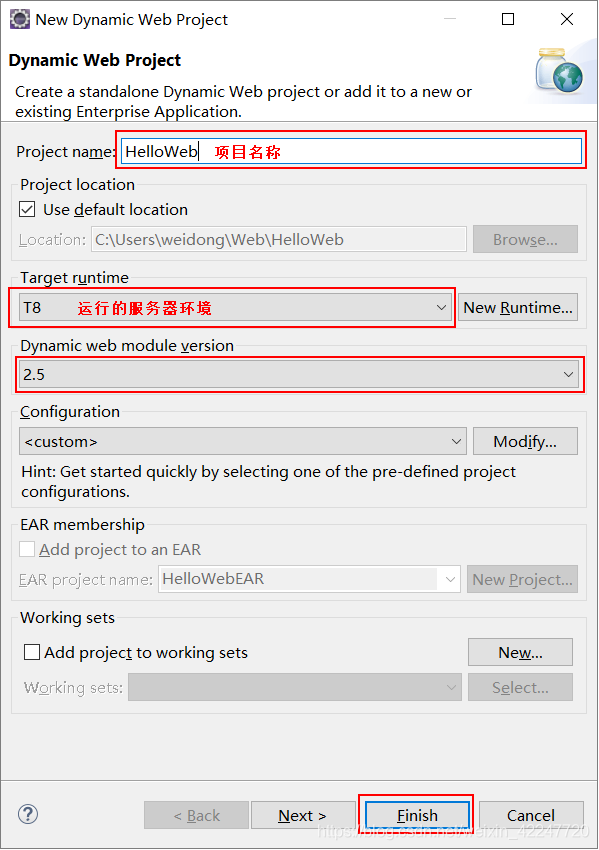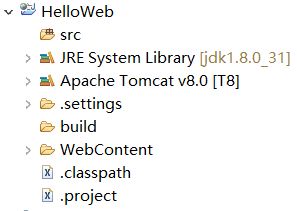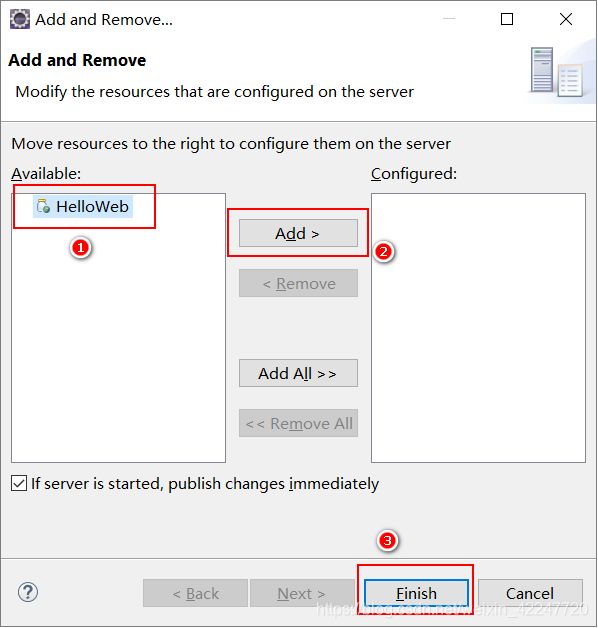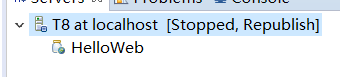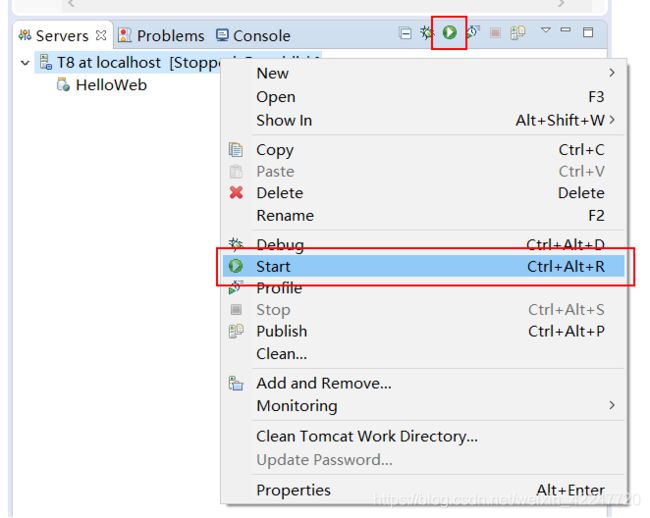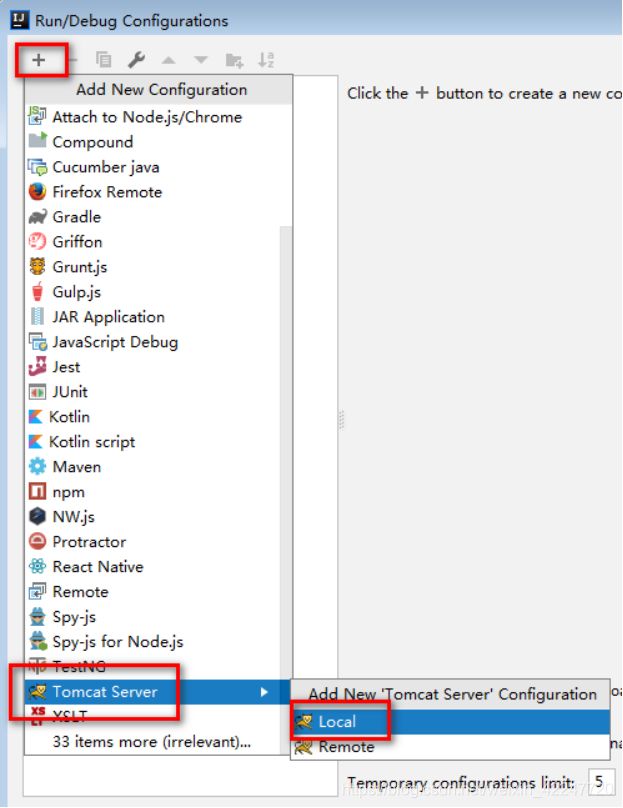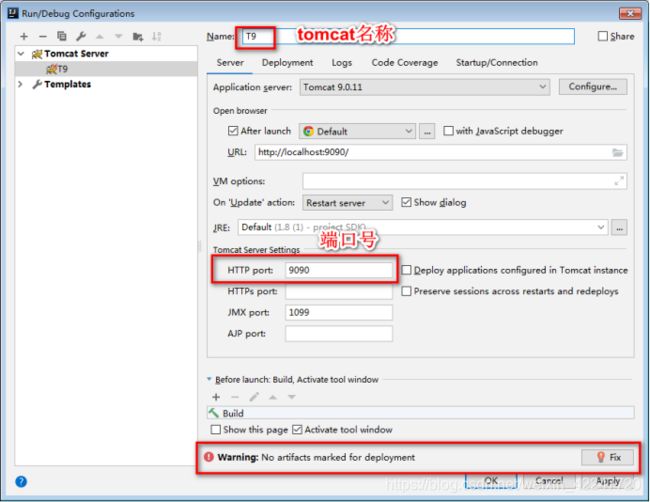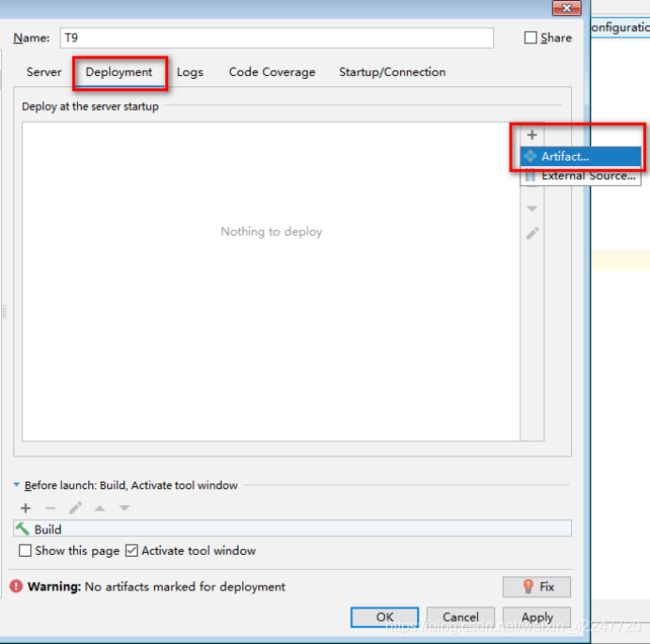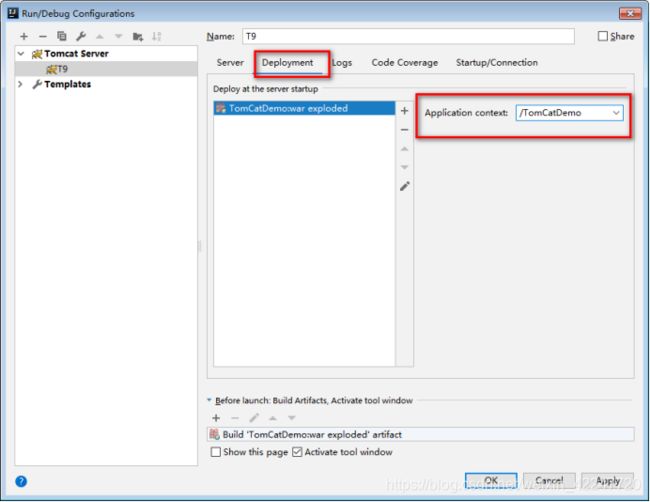JavaWeb——【Tomcat&Web】——一篇文章走进Tomcat
Tomcat&Web
文章目录
- Tomcat&Web
-
- 1.Tomcat
-
- 1.1.WEB
-
- 1.1.1.CS&BS架构
- 1.1.2.WEB的简介
- 1.1.3.静态资源和动态资源区别
- 1.2.访问Web资源(了解)
-
- 1.2.1.请求的URL地址(了解)
- 1.3.服务器的介绍
- 1.4.Tomcat服务器
-
- 1.4.1.概述
- 1.4.2.启动(会)
- 1.4.3.关闭(会)
- 1.4.4.Tomcat测试(会)
- 1.5.Tomcat服务器常见的启动问题(会)
-
- 1.5.1.黑色窗口一闪而过
- 1.5.2.端口占用问题
- 1.6.Tomcat的目录结构(了解)
- 1.7.WEB应用目录(了解)
-
- 1.7.1.Eclipse
- 1.7.2.IDEA
- 2.项目发布方式
-
- 2.1.方式一(会)
- 2.2.方式二(了解)
- 2.3.方式三(了解)
- 3.Eclipse中配置Tomcat
-
- 3.1.配置运行的服务器环境
- 3.2.创建服务
- 4.Eclipse创建web项目
- 5.运行Web项目
- 6.IDEA中配置Tomcat
- 7.IDEA项目访问路径
1.Tomcat
1.1.WEB
1.1.1.CS&BS架构
- C/S:client/server 客户端/服务器端
- B/S:browser/server浏览器/服务器端 必须有一个浏览器,例如:webqq、4399小游戏
CS VS BS
| 架构 | 硬件环境 | 客户端要求 | 软件安装 | 升级维护 |
|---|---|---|---|---|
| c/s | 要求也有相同的操作系统 | 对客户的计算机配置要求较高 | 必须按照客户端 | C/S每一个客户端都需要升级 |
| B/S | 只需要有浏览器即可 | 配置要求相对较低 | 只需要浏览器 | 客户端不需要升级 |
1.1.2.WEB的简介
**Web:**网页,JavaWeb使用Java开发Web网页
放在Internet上提供外界访问的文件称为Web资源,其中Web资源又可以分为:静态Web资源和动态Web资源。
静态的web资源
HTML、CSS、JAVASCRIPT、JPG等
动态的web资源
Servlet/JSP
JAVA主要做后台的管理系统
1.1.3.静态资源和动态资源区别
1.2.访问Web资源(了解)
打开浏览器,输入URL:
协议名://域名:端口/路径,
例如:http://www.jf.com:80/index.html
1.2.1.请求的URL地址(了解)
1.3.服务器的介绍
服务器,也称伺服器,是提供计算服务的设备。由于服务器需要响应服务请求,并进行处理,因此一般来说服务器应具备承担服务并且保障服务的能力。
服务器的构成(一台没有显示器的电脑)
处理器
硬盘
内存等
服务器要求
处理能力
稳定性
可靠性
安全性
可扩展性
可管理性等方面
根据服务器提供的服务类型不同,分为文件服务器、数据库服务器、应用程序服务器、WEB服务器等。
访问服务器资源
访问要求:http://+ip+端口号 找到主机。如果有资源的文件,就可以访问了。
访问百度
http://www.baidu.com/
HTTP协议默认端口号是80,可以不写。
如果想访问本机的服务器
http://localhost:80
http://127.0.0.1:80
常见服务器
WebLogic BEA公司开发的(被Oracle收购了) 收费的 支持JAVAEE所有的规范(EJB servlet/jsp规范)
Tomcat apache(开源的组织,非常的伟大)只支持Servlet/JSP规范。免费的。
1.4.Tomcat服务器
1.4.1.概述
Tomcat服务器由Apache提供,开源免费。
课程中使用Tomcat7|8
Tomcat安装方式
- 安装版
- 解压版
准备工作
在启动Tomcat之前,我们必须要配置环境变量:
JAVA_HOME:必须先配置JAVA_HOME,因为Tomcat启动需要使用JDK; CATALANA_HOME:如果是安装版,那么还需要配置这个变量,这个变量用来指定 Tomcat的安装路径,例如:F:\apache-tomcat-7.0.42。
1.4.2.启动(会)
进入%CATALANA_HOME%\bin目录,找到startup.bat,双击即可;
截图
![]()
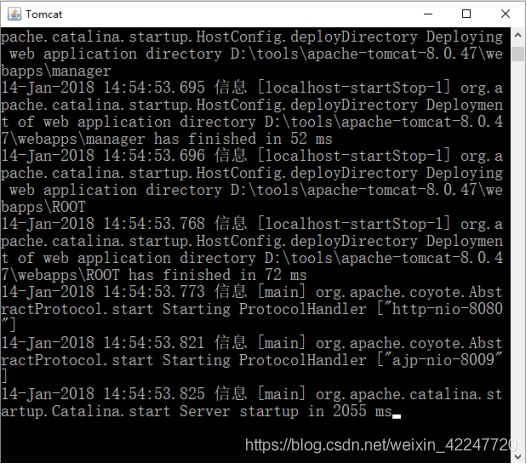
1.4.3.关闭(会)
进入%CATALANA_HOME%\bin目录,找到shutdown.bat,双击即可;
1.4.4.Tomcat测试(会)
注意先启动Tomcat
打开浏览器,在地址栏输入
http://localhost:8080/
1.5.Tomcat服务器常见的启动问题(会)
1.5.1.黑色窗口一闪而过
Tomcat,JDK环境变量没配置好,请配置环境变量
添加JAVA_HOME环境变量
1.5.2.端口占用问题
报错:java.net.BindException: Address already in use: JVM_Bind
端口被占用,解决:
1.6.Tomcat的目录结构(了解)
- bin:存放Tomcat的可执行文件和脚本文件
常用脚本
启动脚本:startup.bat
停止脚本:shutdown.bat- conf:存放各种配置文件
- lib:服务器运行使用的jar包
- logs:日志文件,运行时产生的日志。
- temp:运行时临时文件
- webapps:通常将要发布的应用程序发布到此目录下
- work:Tomcat的工作目录,JSP编译成的成Servlet源文件和字节码文件放到此目录下
1.7.WEB应用目录(了解)
1.7.1.Eclipse
- src:里面放的是 java 源程序,也就是你写的 java 代码
- JRE System Library: 指Java SE 的常用库文件集合,也就是 jar 包,建立普通的Java项目均会使用
- Apache Tomcat v7.0[T8]: 是指这个项目所依赖的服务器(Tomcat)的目录。
- WebContent(WebRoot):用来存放 JSP,JS,CSS,图片等文件,是项目访问的默认路径,也是工程的发布文件夹,发布时会把该文件夹发布到 tomcat 的 webapps 里。
- WEB-INF:目录是受保护的,外界不能直接访问
- web.xml:管理 Web 应用程序的配置。
- WEB-INF/lib:该目录中的 jar 包是运行时环境下使用的 jar 包
1.7.2.IDEA
2.项目发布方式
2.1.方式一(会)
将项目放到tomcat/webapps下
在tomcat安装目录/webapps/,下新建一个文件夹,名为myapp,并在文件夹内新建1.html文件,写上几个内容
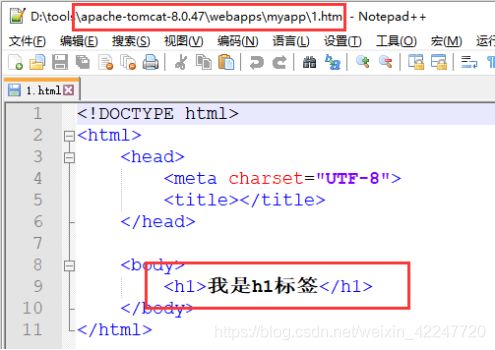
此时启动tomcat,访问刚刚写好的1.html文件,访问路径如下:
http://localhost:8080/myapp/1.html
之后再在myapp目录下新建WEB-INF目录,添加2.html文件,并进行访问(会提示文件找不到404错误),WEB-INF是不可被直接访问的
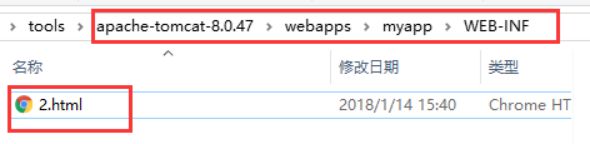

2.2.方式二(了解)
修改 tomcat/conf/server.xml
该文件位于:目录下的server.xml文件,在 元素中添加一个 元素
<Host name="localhost" appBase="webapps" unpackWARs="true" autoDeploy="true">
<Context docBase="文件夹的真实目录" path="虚拟路径(访问路径)" ><Context>
<Context docBase="C:\bb" path="/jf" >Context>
Host>
修改后访问地址变成:`http://localhost:80/jf
2.3.方式三(了解)
在自定义XML 文件中配置虚拟目录(推荐使用)
在server.xml文件中配置虚拟目录有个弊端,那就是需要重启服务器,使用自定义XML文件配置,即可解决这个问题
文件地址:
创建xxx.xml结尾文件(必须是xml文件)
内容改为:
<Context docBase="D:\bbb">Context>
访问地址:http://localhost:80/文件名字/页面
3.Eclipse中配置Tomcat
3.1.配置运行的服务器环境
使用Eclipse配置服务器后,就可以使用Eclipse来启动和停止服务器了。当然,你需要先安装好服务器(Tomcat),才能配置。
Eclipse默认是没有Tomcat的,所以,我们需要先把Tomcat给配置上
前提条件
电脑要有tomcat
电脑要有eclipse
打开Eclipse,单击“window”菜单,选择下方的“Preferences”
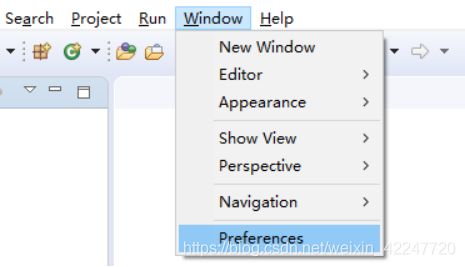
找到Server下方的Runtime Environment,单击右方的Add按钮

设置服务器名字(按照需求是否修改)、Tomcat的安装目录、jre版本(一般默认),设置完成后,单击finish即可完成设置!
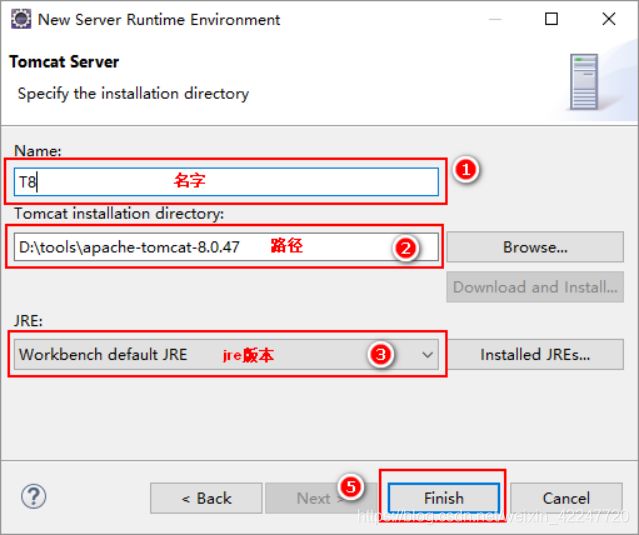
3.2.创建服务
配置好运行的服务环境后,还需要手动创建服务,将Eclipse切换到EE视图,并打开Eclipse的Servers视窗,点击或者右键新建一个服务。
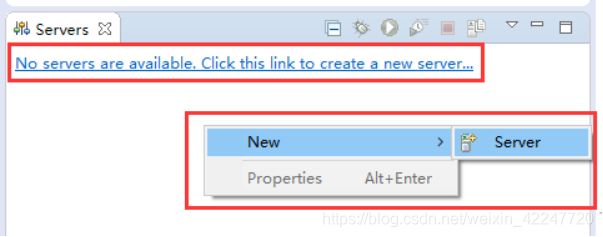
项目视窗里面会多出来一个名字为Service的项目,里面包含了配置信息,无需理会。
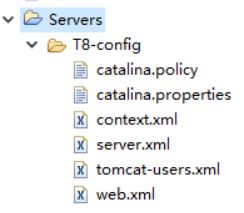
4.Eclipse创建web项目
项目视图,右键 --> New --> Project—> Dynamic Web Project
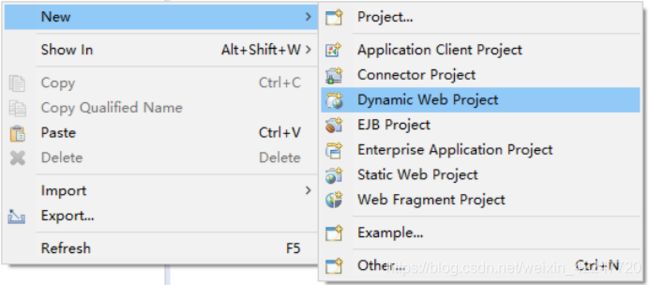
设置项目名称,运行时环境,dynamic web module version是与你的servlet版本有关,目前先选2.5
5.运行Web项目
在项目的WebContent目录下新建index.html文件,内容如下

将项目添加到T8服务器中,选中T8,右键,选Add and Remove…

也可以选中项目,右键,Run As --> Run on Server
访问刚刚添加的index.html
6.IDEA中配置Tomcat
添加模板配置
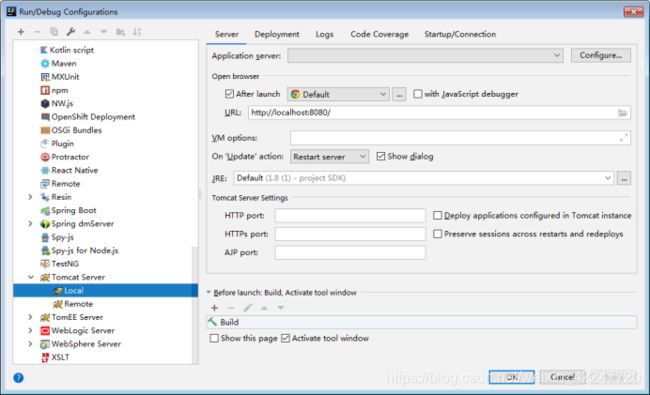
选中本地的Tomcat,将tomcat文件夹的路径粘贴到输入框即可
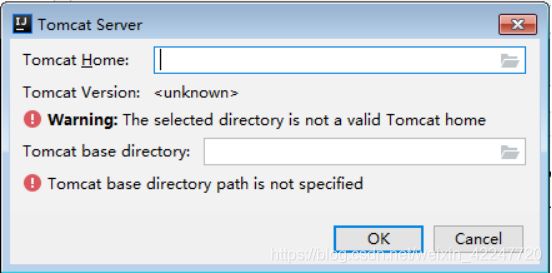
7.IDEA项目访问路径
Eelipse中,项目部署到Tomcat后,访问时需要加上项目名
IDEA不需要添加项目名
假设:有项目Demo
Eclipse 访问的路径为:http://localhost:9090/Demo/index.html
IDEA 访问路径为:http://localhost:9090/index.html